记录 Skype 通话的 3 种可行方法
自从视频通信进入官方消费市场以来,我们已经看到 Skype 已成为每个设备或每个连接的一部分,这些设备或每个连接都在进行有效的视频交互。 Skype 已经为成为视频通话的默认选择铺平了道路,并被全球数百万用户使用。 凭借自己的聊天系统,Skype 使人们能够与全球不同的用户进行互动。 但是,在使用 Skype 时,您可能会遇到必须记录 Skype 通话以供记录或以后使用的情况。 在这种情况下,您可能需要针对 Skype 中可以为用户提供熟练补救措施的某些方面和功能。 本文针对一系列方法和解决方案,这些方法和解决方案将解释记录 Skype 通话的有效技术。
第 1 部分:Skype 是否允许您记录通话?
Skype 向用户市场引入了一种新的视频通话系统,其多项功能接管了 Skype 上的视频通话流程。 借助其内置功能,可以通过 Skype 录制您的视频通话; 但是,在考虑录制 Skype 视频通话时,需要牢记几种情况。 在特定平台上录制视频通话的关键功能通常是在从 Skype 到另一个 Skype 用户名进行通话的情况下发现的。 一旦开始录音,每个人都会收到录音通知,不会让用户对通话录音感到惊讶或困惑。 Skype 确保了非常重要且连贯的屏幕录制,它在受控环境中诱导录制中的所有视频流,包括您自己的流。 除此之外,桌面屏幕中共享的所有内容都会被记录并添加到集合中。 但是,一次通话录音可以持续 24 小时的屏幕时间。 然后,这将在聊天中提供 30 天。
第 2 部分:如何记录、保存和共享 Skype 通话?
当您了解在与朋友、家人或同事互动时使用 Skype 通话录音的功能和特点时,非常需要了解涉及跨平台录音的过程。 请记住,该过程不仅可以帮助您录制,还可以保存和共享这些录制的通话。 要在 Skype 上成功执行此过程,您需要按照以下说明的步骤进行操作。
步骤1: 要在桌面上启动通话录音,您需要在通话期间将光标悬停在屏幕底部,然后点击“更多选项”按钮。 在打开的菜单中,选择“开始录制”。
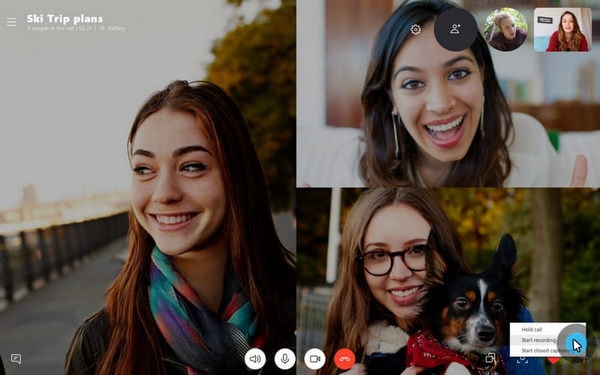
相反,最好点击手机中的“更多选项”按钮,然后点击“开始录制”图标。 屏幕顶部的横幅通知用户在通话中显示通话录音的启动。
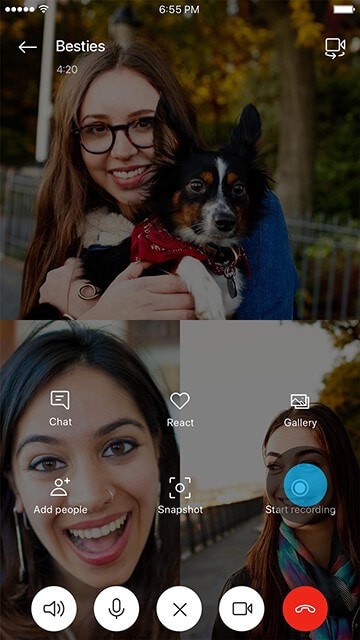
步骤2: 录制结束后,可以在特定个人的聊天中使用 30 天。 聊天中的用户可以轻松地通过本地存储轻松下载。 要将通话录音保存在桌面上,您需要访问聊天并点击特定录音中的“更多选项”按钮。 选择“保存到下载”或“另存为”以指示下载位置。
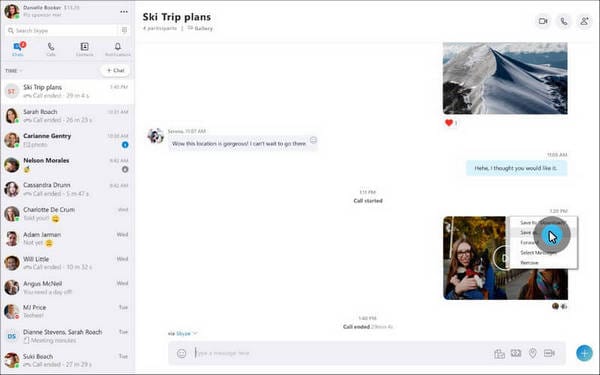
对于您的移动设备,您需要在特定聊天中保留通话记录,然后从显示的菜单中选择“保存”。 录音以 MP4 文件格式保存在您的设备上。
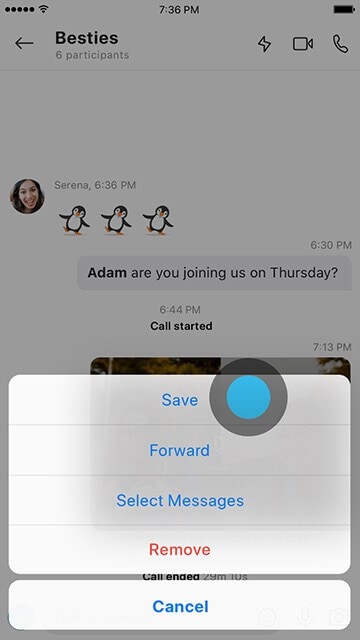
步骤3: 但是,如果您希望与列表中的任何联系人共享您的 Skype 通话记录,则需要访问聊天。 打开聊天后,访问特定消息并点击“更多选项”按钮以选择“转发”。 找到您希望与之共享录音的相应联系人并结束该过程。
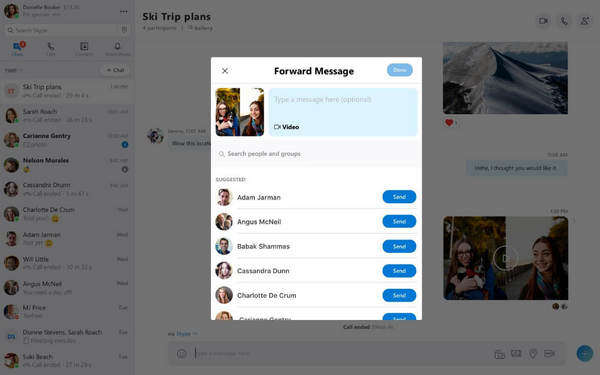
在您的手机上,您需要长按消息并在弹出菜单中点击“转发”。 在下一个屏幕上,选择所有合适的联系人,完成后选择“发送”。
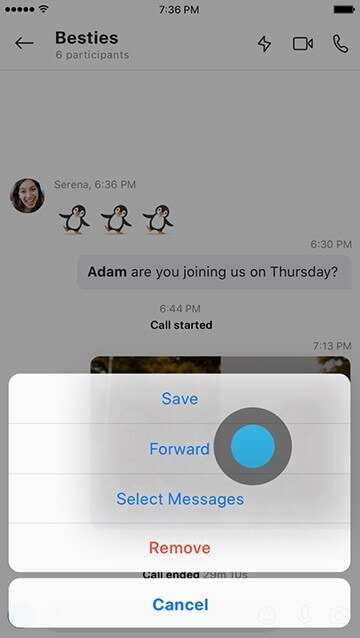
第 3 部分:如何使用 MirrorGo 录制 Skype 通话?
某些用户不喜欢使用 Skype 通话录音功能有几个原因。 为此,市场已经出现了这种记录系统的替代品。 尽管 Skype 在录制通话方面非常有效,但您始终可以寻找平台,例如 Wondershare MirrorGo 为您提供高质量的视频录制效果。 在这种情况下使用第三方平台可能看起来有点困难,这导致选择适当的形式。 选择 MirrorGo 非常方便,正如文章中所解释的,这可以看作是解决 Skype 通话录音问题的终极解决方案。
该平台具有各种令人印象深刻的特性,包括一键式解决方案,可轻松将设备镜像到桌面。 您可以借助 MirrorGo 轻松记录桌面或连接设备的屏幕。 Wondershare MirrorGo 具有一个非常连贯和多样化的设备列表,它也认为是兼容的。 该平台不仅仅是一个简单的记录器,它还提供了不同的功能,例如屏幕捕获和共享。 如果您不喜欢使用 Skype 提供的内置功能,这使其成为录制 Skype 通话的一个非常优秀的选择。

MirrorGo – iOS 屏幕录像机
记录 iPhone 屏幕并保存在您的计算机上!
- 镜子 iPhone 屏幕到 PC 的大屏幕上。
- Record 手机屏幕并制作视频。
- 采取 截图 并保存在电脑上。
- 逆转 控制 您的 iPhone 在您的 PC 上获得全屏体验。
MirrorGo 遵循一个非常简单的过程来轻松记录您的屏幕。 提供一个非常直观的使用界面,您可以考虑按照以下说明的分步指南记录您的 Skype 通话。
第 1 步:下载并启动
您需要在桌面上下载并安装该平台。 完成安装后,在您的计算机上启动平台。
步骤2:连接设备
您需要将 iPhone 或 Android 设备连接到类似的 Wi-Fi 连接。 这将确保设备与平台的适当连接。
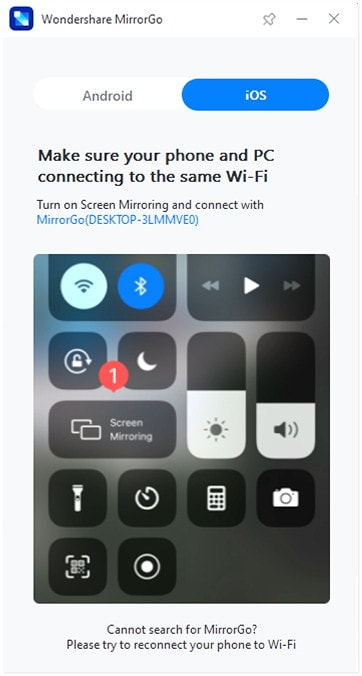
第 3 步:镜像您的设备
确保您的 iPhone 上的 Screen Mirroring 功能已启用。 启用后,您可以轻松地使用 MirrorGo 镜像您的 iPhone。
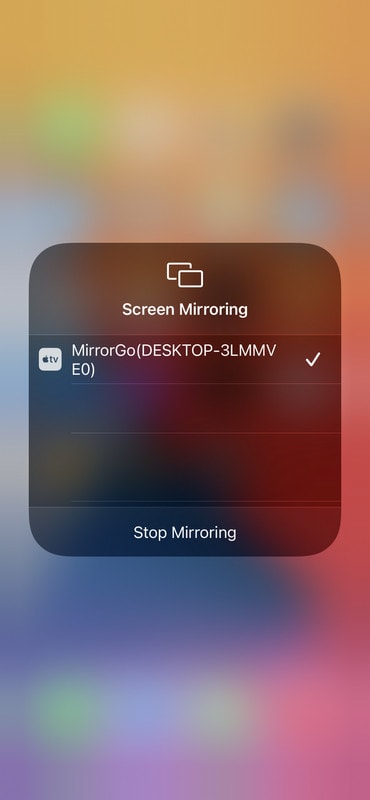
相反,对于 Android 设备,您可以与您的设备建立连接,并通过您的计算机连接您的手机。
第 4 步:开始录制
要在 iPhone 屏幕上启动录制,您需要访问界面右侧的菜单。 点击显示“记录”按钮的圆形图标,并允许平台记录当前在设备上运行的 Skype 通话。

而对于您的 Android 设备,您需要在界面中访问类似的右侧面板,然后点击“Android Recorder”以启动该过程。 屏幕上会显示一条消息通知您。
第 4 部分:常见问题。
4.1。 Skype 录音保存在哪里?
您的 Skype 录音保存在不同版本中,供具有不同计划的用户使用。 使用 Skype Business 的用户需要打开其平台的“设置”并在其工具中打开“录制”选项。 您将在窗口中发现将保存您的录音的目录。 它将显示如下:“C:UsersYOURNAMEVideosLync Recordings。”
对于拥有 Skype 简单标准计划的用户,他们可以轻松地从保留视频 30 天的相应聊天头访问录音。 由于 Skype 为其标准用户提供云服务,您可以根据需要下载这些视频。
4.2. Skype 是否通知 iPhone 屏幕?
如果视频是使用自己的服务录制的,Skype 会通知通话中的所有用户。 但是,如果您不想通知 Skype 通话中的用户并且是 iPhone 用户,则可以在您的设备上启动屏幕录制功能,并使用控制中心启动录制 Skype 视频通话的过程。 在这种情况下不会通知用户。
总结
事实证明,Skype 改变了全球用户的视频通话动态。 由于它在此过程中覆盖了非常大的市场,因此他们倾向于在其系统中引入各种功能,以使用户在使用该平台时获得更好的体验。 通话录音是该平台的直观功能之一,通过以下简单有效的程序即可轻松使用。 要了解在 Skype 上记录通话所涉及的过程,您可以查看详细解释这些过程的文章。 这将引导您使用内置功能,甚至可以提前使用 MirrorGo 等平台的服务。
